手机制作电脑系统启动u盘 制作U盘启动盘安装Android系统
随着科技的不断发展,手机已经成为人们生活中不可或缺的重要工具,而如何利用手机来制作电脑系统启动U盘,制作U盘启动盘安装Android系统,成为了很多人关注的话题。通过简单的操作,我们可以将手机变身为一款强大的工具,帮助我们更便捷地安装和使用Android系统。这不仅节约了成本,还提高了效率,让我们的生活更加便利。
制作U盘启动盘安装Android系统
具体步骤:
1.要想制作U盘版Android系统,我们就必须使用一款名为“凤凰安卓系统”的制作工具。大家可以直接从百度网盘中下载,也可以从其官方网站中下载。
百度网盘:http://pan.baidu.com/s/1eSoDFzk
官方网站:http://www.phoenixos.com/download_x86
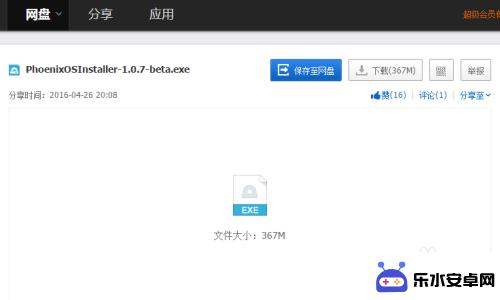
2.下载并完成“凤凰安卓系统”的安装操作后,插入U盘,并在打开的程序主界面中点击“制作U盘版”按钮。
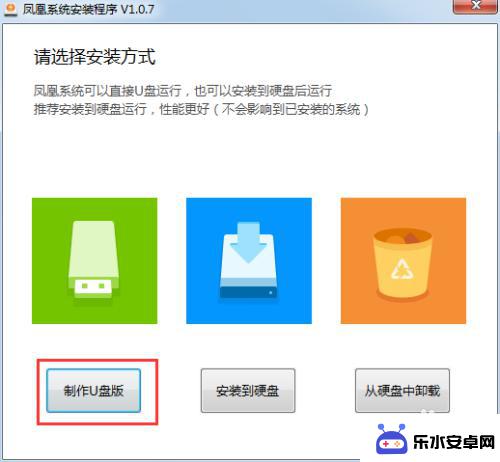
3.此时将弹出“制作凤凰U盘版”窗口,从“选定U盘”列表中选择U盘盘符。点击“写入”按钮即可自动进行U盘版Android系统制作。
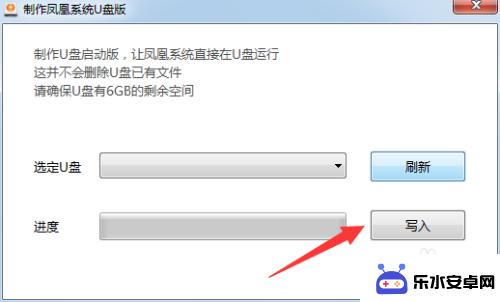
4.待安装有Android系统的启用U盘制作完成后,就可以利用此启动U盘启动电脑并进入Android系统啦。插入U盘,重新开启,在电脑启动第一屏幕时,根据屏幕提示按“ESC”或“F12”键进入“启动菜单”选择界面。
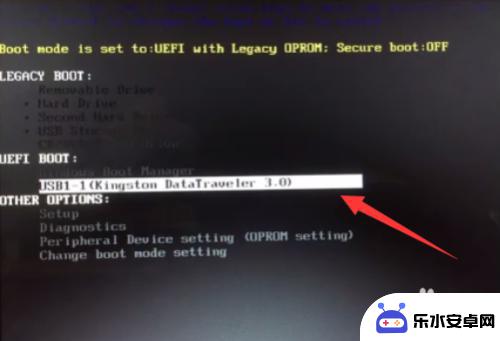
5.整个启动过程可能比较慢,待显示“欢迎”界面后,直接点击“下一步”按钮。如图所示:
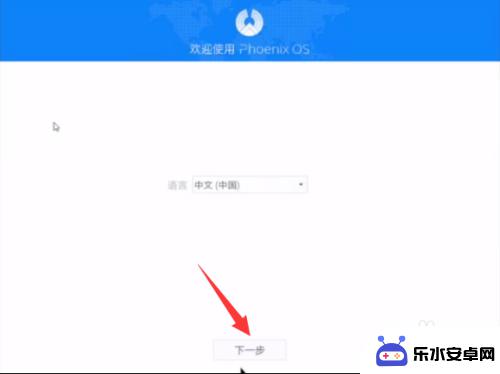
6.接下来将显示“连接网络”界面,在此可以尝试连接网络或者点击“跳过”以继续操作。
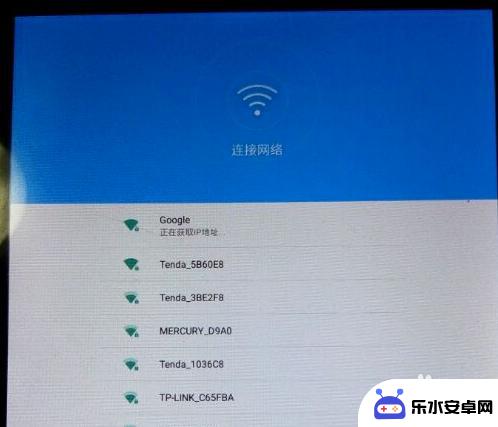
7.最后将自动进入Android桌面,在此可以使用鼠标进行操作。其整个界面类似于Windows桌面。
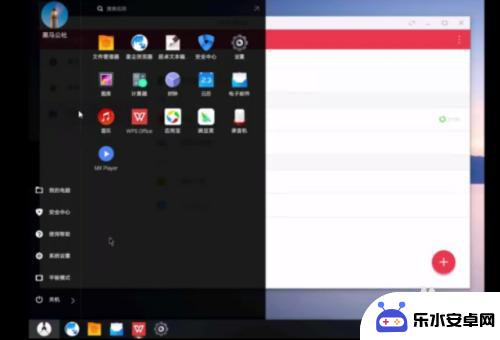
8.硬盘版Android系统制作方法:
在“凤凰安卓系统”程序主界面中,直接点击“安装到硬盘”按钮。
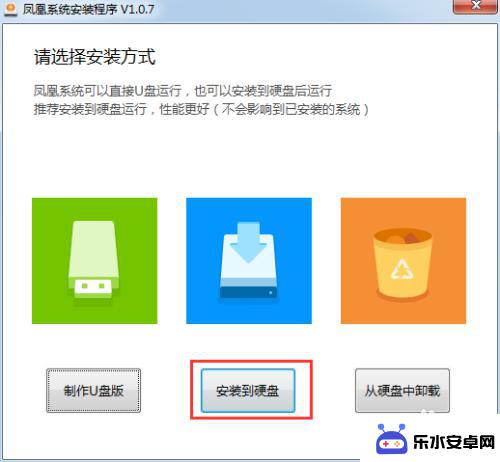
9.此时将弹出“安装凤凰系统到硬盘”窗口中,选择“目标盘”,点击“下一步”按钮。
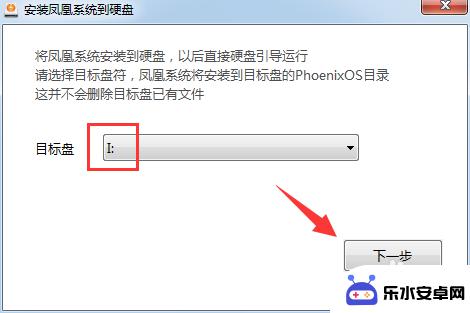
10.接着选择“存储空间”,在此可以根据自己使用应用的实际情况进行选择。默认为“8G”空间,点击“开始安装”按钮即可将Android系统安装到硬盘中。
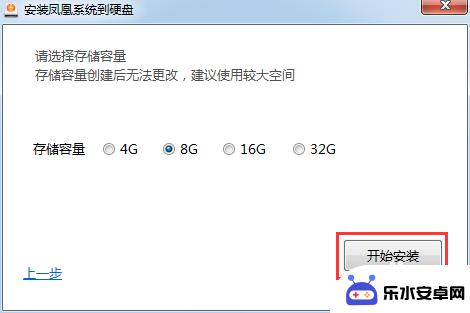
11.安装硬盘版Android系统后,重启一下电脑。在“启动菜单”界面中,选择“phoenixos”项即从从Android系统启动。
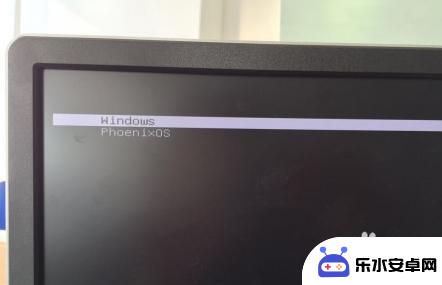
以上就是手机制作电脑系统启动U盘的全部内容,如果你遇到了这个问题,不妨根据我的方法来解决吧,希望对大家有所帮助。
相关教程
-
 u盘怎么插在台式电脑上 电脑U盘插拔步骤
u盘怎么插在台式电脑上 电脑U盘插拔步骤U盘是我们日常生活中常用的一种外部存储设备,它可以方便地存储和传输各种数据,而在使用U盘的过程中,正确的插拔方式显得尤为重要。对于台式电脑来说,插入U盘的步骤也是非常简单的,只...
2024-03-28 17:37
-
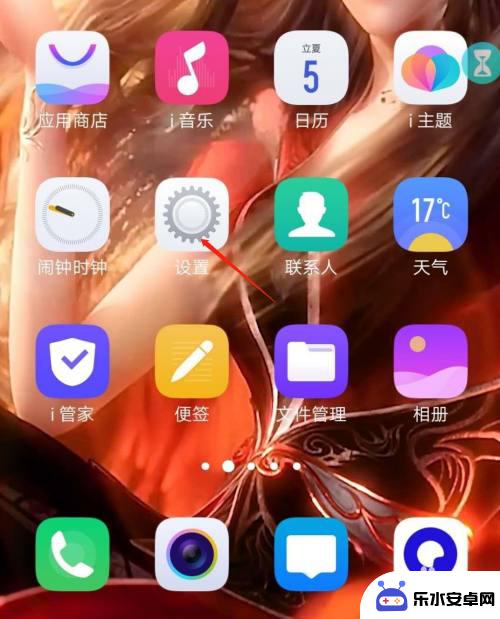 爱酷手机如何当u盘 IQOO手机USB连接默认设置如何更改
爱酷手机如何当u盘 IQOO手机USB连接默认设置如何更改爱酷手机如何当U盘?IQOO手机的USB连接默认设置如何更改?对于很多用户来说,将手机连接到电脑并作为U盘使用是一件很常见的事情,而IQOO手机作为一款高性能手机,其USB连接...
2024-10-23 08:42
-
 手机文件如何导入手机u盘 手机如何将文件传到U盘
手机文件如何导入手机u盘 手机如何将文件传到U盘在日常生活中,我们经常需要在手机和U盘之间传输文件,但是很多人可能不清楚如何将手机文件导入到手机U盘中,或者将手机中的文件传输到U盘上。这并不难只需要简单的操作就可以完成。接下...
2024-09-21 16:35
-
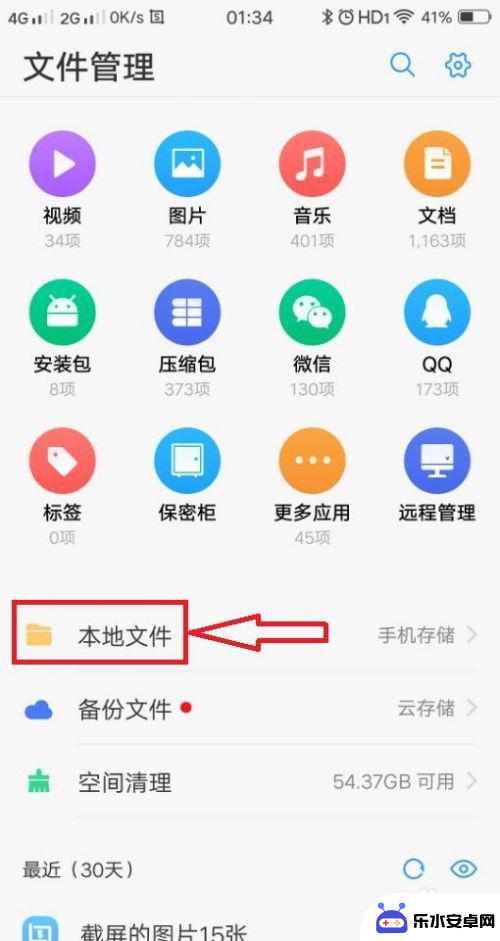 手机爱奇艺视频怎么导入u盘 手机爱奇艺离线视频导出教程
手机爱奇艺视频怎么导入u盘 手机爱奇艺离线视频导出教程手机爱奇艺视频是许多人日常娱乐生活中不可或缺的一部分,但是有时候我们可能需要将这些视频导入到U盘中进行备份或者共享,如何将手机爱奇艺视频导入U盘呢?对于一些没有网络的环境下,我...
2024-04-18 15:19
-
 外接u盘怎么在手机上打开 手机如何使用OTG功能打开U盘
外接u盘怎么在手机上打开 手机如何使用OTG功能打开U盘随着科技的不断进步和智能手机的普及,我们的生活变得越来越便利,在过去要在手机上打开U盘是一件困难的事情,但现在借助外接U盘和OTG功能,我们可以轻松地在手机上访问和管理U盘中的...
2024-04-17 13:34
-
 手机如何查看u盘里的内容 如何用手机查看U盘文件
手机如何查看u盘里的内容 如何用手机查看U盘文件手机已经成为人们生活中不可或缺的工具,不仅能够方便地沟通和获取信息,还可以实现许多其他功能,比如查看U盘里的内容,通过简单的操作,我们可以轻松地将U盘连接到手机上,并查看其中的...
2024-04-29 08:19
-
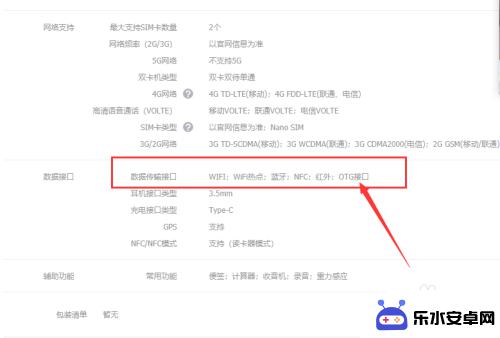 华为p30u盘连接手机读取不了怎么办 U盘转换器连接手机没有反应怎么处理
华为p30u盘连接手机读取不了怎么办 U盘转换器连接手机没有反应怎么处理当我们想要将华为P30手机连接U盘来传输数据时,却发现手机无法读取U盘的情况时,可能是因为设备之间的兼容性问题导致的,此时我们可以尝试使用U盘转换器来连接手机,但若依然没有反应...
2024-06-30 15:41
-
 电脑exe文件是什么意思? exe文件是什么格式
电脑exe文件是什么意思? exe文件是什么格式电脑exe文件是指在Windows操作系统下可执行的程序文件,其扩展名为.exe,这种文件格式被广泛应用于Windows平台上的软件安装、启动和运行过程中。EXE是英文exec...
2024-01-07 08:31
-
 手机视频怎么到u盘里 手机视频导出到U盘
手机视频怎么到u盘里 手机视频导出到U盘在现代社会中手机已经成为人们生活中不可或缺的重要工具之一,随着手机拍摄视频功能的不断完善,人们越来越喜欢用手机记录生活中的美好时刻。有时候我们可能需要将手机里的视频导出到U盘中...
2024-09-07 09:24
-
 手机突然黑屏强制重启震动 手机黑屏开不了机应该怎么处理
手机突然黑屏强制重启震动 手机黑屏开不了机应该怎么处理手机突然黑屏强制重启震动,让人感到十分困扰,当手机黑屏且无法开机时,可能是因为系统发生故障、电池耗尽或硬件故障导致的。在面对这种情况时,我们可以尝试重新启动手机、充电、清洁手机...
2024-04-30 13:20
热门教程
MORE+热门软件
MORE+-
 智能AI写作最新版免费版
智能AI写作最新版免费版
29.57MB
-
 扑飞漫画3.5.7官方版
扑飞漫画3.5.7官方版
18.34MB
-
 筝之道新版
筝之道新版
39.59MB
-
 看猫app
看猫app
56.32M
-
 优众省钱官方版
优众省钱官方版
27.63MB
-
 豆友街惠app最新版本
豆友街惠app最新版本
136.09MB
-
 派旺智能软件安卓版
派旺智能软件安卓版
47.69M
-
 黑罐头素材网手机版
黑罐头素材网手机版
56.99M
-
 拾缘最新版本
拾缘最新版本
8.76M
-
 沐风跑步打卡2024年新版本
沐风跑步打卡2024年新版本
19MB